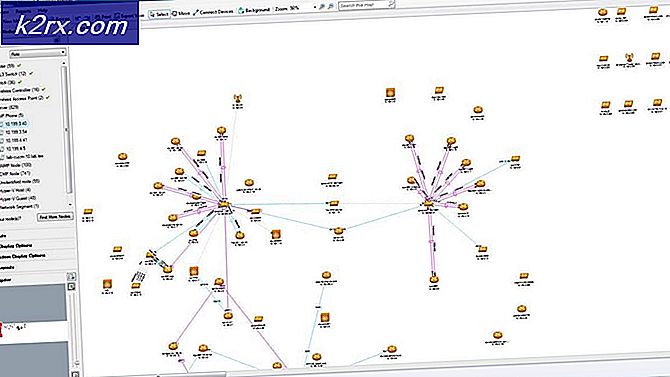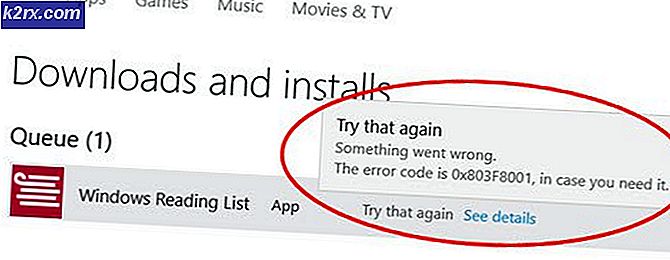Taskostex.exe คืออะไรและฉันควรลบออกหรือไม่
ผู้ใช้หลายรายติดต่อเราพร้อมคำถามหลังจากพบว่า taskhostex.exe กินทรัพยากรระบบจำนวนมากหรือมีพฤติกรรมที่ไม่สอดคล้องกัน ผู้ใช้รายอื่นเห็นข้อผิดพลาดในการเริ่มต้นระบบที่เกี่ยวข้องกับไฟล์สั่งการนี้ ดังนั้นพวกเขาจึงสงสัยว่าเป็นส่วนประกอบ Windows ที่ถูกต้องหรือมีความเสี่ยงด้านความปลอดภัย ไฟล์ปฏิบัติการ taskhostex.exe สามารถพบได้ใน Windows 10, Windows 8.1 และ Windows 10
taskhostex.exe คืออะไร
ไฟล์ taskhostex.exe ที่ถูกต้องเป็นส่วนประกอบของแท้ของ Windows รุ่นล่าสุดทั้งหมด (Windows 7, Windows 8.1 และ Windows 10 ชื่อ TaskHostEx หมายถึง Task Host Explorer ตามค่าเริ่มต้นไฟล์นี้จะถูกซ่อนจากมุมมองมาตรฐาน
โดยพื้นฐานแล้ว TaskHostExทำหน้าที่เป็นโฮสต์สำหรับกระบวนการที่เรียกใช้จาก DDL แทนที่จะเป็นจาก Exes เมื่อเริ่มต้นระบบทุกครั้งกระบวนการนี้จะดำเนินการตรวจสอบส่วนบริการทั้งหมดของรีจิสทรี หลังจากดำเนินการเสร็จสิ้นแล้วระบบจะสร้างรายการบริการที่ใช้ DLL ที่ต้องโหลดจากนั้นดึงสตริงที่เหมาะสมเพื่อโหลด
จุดประสงค์เดียวของปฏิบัติการนี้คือการเปิดใช้งานคอมโพเนนต์ Task Host Explore ของ Process Explorer - การดำเนินการนี้ไม่ควรใช้ทรัพยากรระบบจำนวนมากในสถานการณ์ปกติ
taskhostex.exe คืออะไร
ดังที่เราได้ชี้แจงไว้ในหัวข้อข้างต้นโปรแกรมปฏิบัติการที่ถูกต้องไม่ก่อให้เกิดความเสี่ยงด้านความปลอดภัยใด ๆ กับพีซีของคุณ หากคุณพบข้อผิดพลาดที่ชี้ไปทางนั้นคุณไม่ควรคิดว่าคุณกำลังเผชิญกับภัยคุกคามด้านความปลอดภัยโดยอัตโนมัติ
อย่างไรก็ตามคุณไม่ควรละเลยความเป็นไปได้ในการจัดการกับการติดมัลแวร์ ด้วยเหตุนี้คุณควรเริ่มการตรวจสอบนี้โดยตรวจสอบให้แน่ใจว่าคุณกำลังจัดการกับปฏิบัติการที่ถูกต้องตามกฎหมาย
ในขั้นตอนด้านล่าง เราจะดำเนินการตามขั้นตอนที่เหมาะสมเพื่อให้แน่ใจว่าคุณไม่ได้จัดการกับไวรัสที่ลอกเลียนแบบว่าเป็น taskhostex.exe ที่ถูกต้องเพื่อหลีกเลี่ยงไม่ให้เครื่องสแกนความปลอดภัยตรวจพบ
เนื่องจากตำแหน่งเริ่มต้นของไฟล์ปฏิบัติการนี้อยู่ภายในโฟลเดอร์ที่ได้รับการป้องกันมัลแวร์บางตัวจะจงใจกำหนดเป้าหมายเพื่อหลีกเลี่ยงการตรวจจับ เพื่อให้แน่ใจว่าคุณไม่ได้รับมือกับการละเมิดความปลอดภัยโปรดปฏิบัติตามคำแนะนำด้านล่างเพื่อให้แน่ใจว่าtaskhostex.exeไฟล์ถูกต้องตามกฎหมาย:
- เปิดตัวจัดการงานของคุณโดยกด Ctrl + Shift + Esc.
- เมื่อคุณอยู่ในตัวจัดการงานแล้ว ให้เลือก กระบวนการ จากนั้นเลื่อนลงผ่านรายการกระบวนการและค้นหา taskhostex.exeเมื่อคุณเห็นแล้วให้คลิกขวาที่ไฟล์แล้วเลือก เปิดตำแหน่งไฟล์ จากเมนูบริบทที่เพิ่งปรากฏ
- หากสถานที่เปิดเผยแตกต่างจาก C: \ Windows \ System32โอกาสที่คุณจะรับมือกับการละเมิดความปลอดภัย
บันทึก: หากการตรวจสอบพบว่าไฟล์อยู่ในตำแหน่งที่ถูกต้อง ให้ข้ามส่วนถัดไปและไปที่ "วิธีแก้ไขข้อผิดพลาด taskhostex.exe" โดยตรงเพื่อดูกลยุทธ์การซ่อมแซมการกำจัดข้อผิดพลาดในการเริ่มทำงานที่เกี่ยวข้องกับไฟล์เรียกทำงานนี้
หากการสอบสวนข้างต้นได้เปิดเผยสถานที่ที่น่าสงสัยเช่น C: \ User \ XX \ AppData / โรมมิ่ง(หรือที่ใดก็ตามที่แตกต่างจากโฟลเดอร์ System32 คุณควรถือว่ามันเป็นมัลแวร์ที่อาจเกิดขึ้นในกรณีนี้ขอแนะนำให้ทำการสแกนข้ามฐานข้อมูลไวรัสต่างๆ
โซลูชันที่รวดเร็วและน่าเชื่อถือที่สุดที่จะช่วยคุณได้คือ VirusTotal เพียงไปที่ลิงค์นี้ (ที่นี่) และอัปโหลดไฟล์ taskhostex.exeไฟล์ที่คุณค้นพบก่อนหน้านี้ ทันทีที่คุณอัปโหลดไฟล์ยูทิลิตี้จะวิเคราะห์ไฟล์กับฐานข้อมูลไวรัสต่างๆเพื่อพิจารณาว่าไฟล์นั้นมีความเสี่ยงด้านความปลอดภัยหรือไม่
หากการวิเคราะห์พบความเสี่ยงด้านความปลอดภัยให้เลื่อนลงไปที่หัวข้อถัดไปด้านล่างเพื่อดูกลยุทธ์การซ่อมแซมในการแก้ไขปัญหาการละเมิดความปลอดภัย
การจัดการกับภัยคุกคามด้านความปลอดภัย
หากการสอบสวนข้างต้นพบว่า taskhostex.exeไม่ได้อยู่ในตำแหน่งที่แท้จริงขอแนะนำอย่างยิ่งให้คุณใช้ชุดรักษาความปลอดภัยที่สามารถระบุและจัดการกับการติดมัลแวร์ได้
มีเครื่องสแกนความปลอดภัยหลายแบบที่สามารถระบุและกำจัดมัลแวร์ด้วยความสามารถในการปิดบัง แต่ Malwarebytes เป็นโซลูชันฟรีที่ดีที่สุด การสแกนอย่างละเอียดโดยใช้ยูทิลิตี้นี้จะช่วยให้คุณสามารถลบไวรัสได้อย่างรวดเร็วพร้อมกับไฟล์อื่น ๆ ที่เกี่ยวข้อง
ในการปรับใช้การสแกน Malwarebytes ในระดับลึกเพียงทำตามคำแนะนำ (ที่นี่) สำหรับคำแนะนำทีละขั้นตอนในการดำเนินการนี้
หากการสแกนระบุและลบการติดไวรัสได้สำเร็จให้รีสตาร์ทคอมพิวเตอร์และดูว่าข้อผิดพลาดในการเริ่มต้นระบบที่เกี่ยวข้องกับไฟล์ taskhostex.exe ได้รับการแก้ไขหรือไม่เมื่อเริ่มต้นครั้งถัดไป
ในกรณีที่การสแกนไม่เปิดเผยความเสี่ยงด้านความปลอดภัย ให้เลื่อนลงไปที่ส่วนถัดไปที่เราพูดถึงกลยุทธ์ที่สามารถแก้ไขได้ taskhostex.exeข้อผิดพลาดในการเริ่มต้น
ฉันควรลบ taskhostex.exe หรือไม่
ไม่! การปิดใช้งานหรือลบกระบวนการระบบของแท้นั้นสร้างความเสียหายอย่างมากต่อพีซีของคุณเนื่องจากต้องใช้บริการจำนวนมากเพื่อให้ทำงานได้ มีโอกาสสูงมากที่การปิดใช้งานโปรแกรมเรียกทำงานนี้ คุณจะป้องกันไม่ให้บริการที่เกี่ยวข้องกับ Windows หลายสิบรายการทำงาน
ดังนั้นหากคุณพบข้อผิดพลาดในการเริ่มต้นระบบหรือการใช้ทรัพยากรสูงที่เกี่ยวข้องกับ TaskHostEx,แนวทางที่ดีที่สุดคือการซ่อมแซมแทนที่จะถอดออก
ทำตามคำแนะนำด้านล่างเพื่อแก้ไขข้อผิดพลาดในการเริ่มต้นระบบที่เกี่ยวข้องกับ TaskHostEx.exe
วิธีแก้ไขข้อผิดพลาด taskhostex.exe
หากคำแนะนำข้างต้นอนุญาตให้คุณกำจัดความเป็นไปได้ของการติดเชื้อไวรัสเรามาดูแลปัญหาที่เกี่ยวข้องกัน TaskHostEx.
ไม่ว่าคุณกำลังเผชิญกับข้อผิดพลาดในการเริ่มต้นระบบหรือกำลังประสบปัญหาการใช้งานทรัพยากรสูงที่เกี่ยวข้องกับแอปนี้คำแนะนำด้านล่างนี้จะช่วยให้คุณแก้ไขได้
ผู้ใช้ที่ได้รับผลกระทบหลายรายรายงานว่าพวกเขาสามารถแก้ไขปัญหาได้หลังจากใช้ยูทิลิตี้สองตัวที่สามารถแก้ไขความเสียหายของไฟล์ระบบ (SFC และ DISM)
SFC (ตัวตรวจสอบไฟล์ระบบ) ใช้ไฟล์เก็บถาวรที่แคชไว้ในเครื่องเพื่อแทนที่ไฟล์ที่เสียหายในขณะที่ DISM (การปรับใช้การให้บริการและการจัดการอิมเมจ)อาศัยคอมโพเนนต์ Windows Update เพื่อแทนที่ไฟล์ที่เสียหายด้วยไฟล์ที่มีสุขภาพดี
คำแนะนำของเราคือเรียกใช้ยูทิลิตี้ทั้งสองเพื่อแก้ไขข้อผิดพลาดทางตรรกะและความเสียหายของไฟล์ระบบที่อาจนำไปสู่ลักษณะการทำงานนี้ สิ่งที่คุณต้องทำมีดังนี้
- เปิดกล่องโต้ตอบเรียกใช้โดยการกด ปุ่ม Windows + R. จากนั้นพิมพ์ "cmd" แล้วกด Ctrl + Shift + Enter เพื่อเปิดพรอมต์คำสั่งที่ยกระดับ เมื่อคุณเห็นไฟล์ UAC (การควบคุมบัญชีผู้ใช้)คลิก ใช่ เพื่อให้สิทธิ์ระดับผู้ดูแลระบบ
- ภายใน Command Prompt ที่เพิ่งเปิดใหม่ ให้พิมพ์คำสั่งต่อไปนี้แล้วกด Enter เพื่อเริ่มการสแกน System Checker:
sfc / scannow
บันทึก: อย่าปิดหน้าต่าง CMD หลังจากที่คุณเริ่มการสแกน! การทำเช่นนี้อาจสร้างข้อผิดพลาดทางตรรกะอื่น ๆ ที่จะทำให้เกิดข้อผิดพลาดในการเริ่มต้นระบบอื่น ๆ
- ทันทีที่การสแกนเสร็จสิ้นให้รีสตาร์ทคอมพิวเตอร์ของคุณ ในการเริ่มต้นครั้งถัดไปให้ทำตามขั้นตอนที่ 1 อีกครั้งเพื่อเปิด CMD ที่ยกระดับขึ้นมาใหม่ ในคำสั่งใหม่นี้ให้พิมพ์คำสั่งต่อไปนี้ตามลำดับแล้วกด ป้อน หลังจากแต่ละอันเพื่อเริ่มการสแกน DISM:
Dism.exe /online /cleanup-image /scanhealth Dism.exe /online /cleanup-image /restorehealth
บันทึก:ตรวจสอบให้แน่ใจว่าการเชื่อมต่ออินเทอร์เน็ตของคุณเสถียรก่อนที่จะเริ่มขั้นตอนนี้ คำสั่งแรกจะสแกนไฟล์ระบบของคุณเพื่อหาความไม่สอดคล้องกันในขณะที่คำสั่งอื่นจะซ่อมแซม
- เมื่อกระบวนการเสร็จสิ้นให้รีสตาร์ทคอมพิวเตอร์และดูว่าปัญหาเกี่ยวข้องกับไฟล์ TaskHostExได้รับการแก้ไขเมื่อเริ่มต้นระบบครั้งถัดไป